win10显卡控制面板打不开解决方法 win10英伟达显卡控制面板打不开怎么办
更新时间:2024-02-27 16:38:10作者:runxin
每次在win10电脑上玩游戏的时候,玩家为了保证游戏的流畅,通常都会通过显卡控制面板来对显卡的性能进行调整,保证显卡处于最佳性能状态,可是有些用户也会遇到win10系统显卡控制面板打不开的情况,对此win10英伟达显卡控制面板打不开怎么办呢?这里小编就来告诉大家win10显卡控制面板打不开解决方法。
具体方法:
1、桌面上右击“此电脑”,选择“属性”。
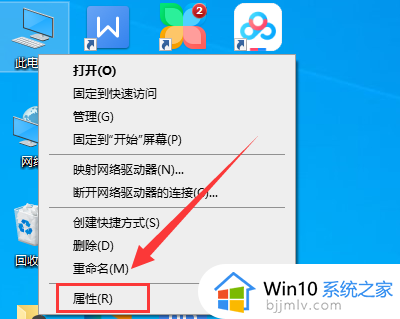
2、进入电脑属性,点击“设备管理器”。
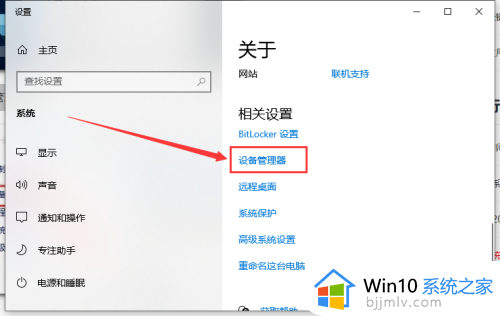
3、点击“显示适配器”。
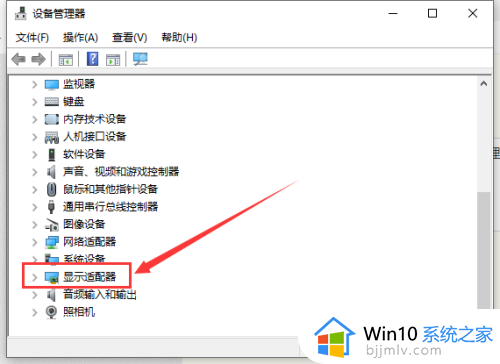
4、右击nvidia显卡,选择“更新驱动程序”。
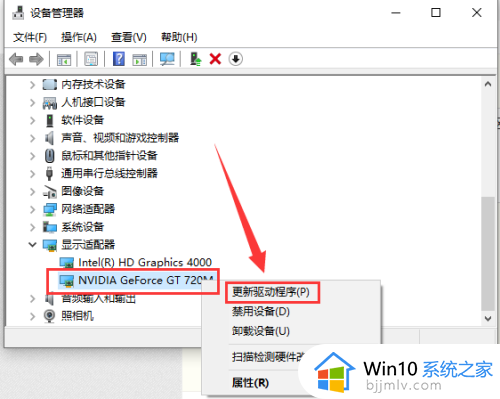
5、选中“自动搜素驱动程序”。
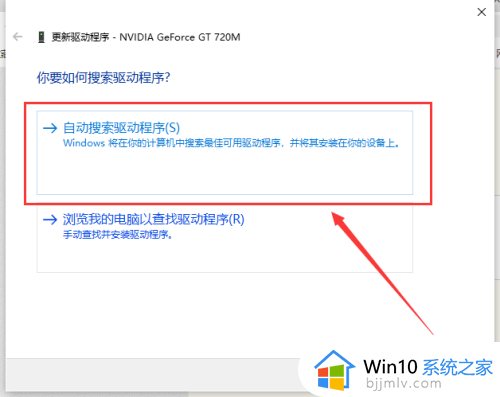
6、系统会自动找到最好的驱动并更新安装。
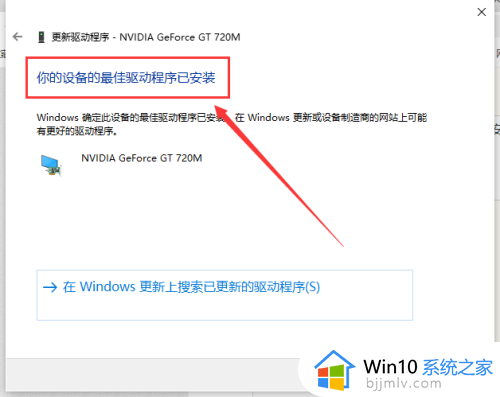
7、如果还是打不开,按“win+R”键打开运行,输入“services.msc”,点击确定。

8、在服务列表找到nvidia相关选项,双击打开。
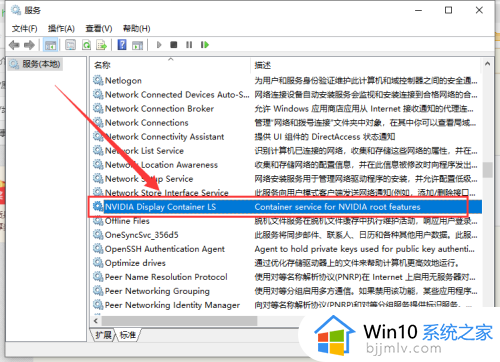
9、将启动类型改为“自动”,点击“启动”,然后点击“确定”。
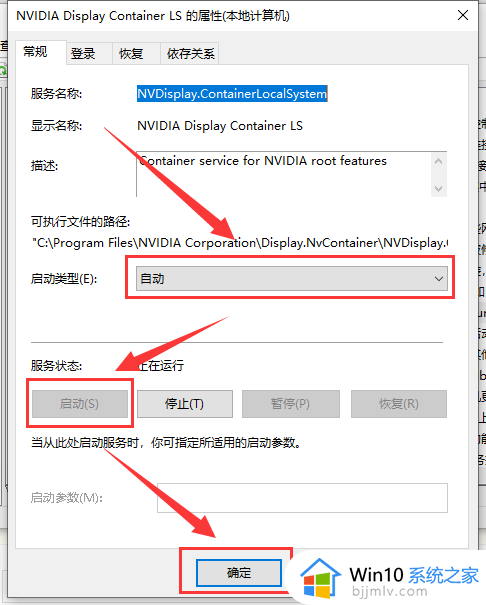
10、右键单击桌面空白处,选中“nvidia控制面板”。
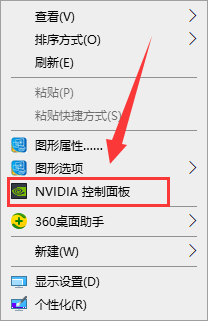
11、这样Win10英伟达控制面板就可以打开了。

上述就是有关win10显卡控制面板打不开解决方法了,有出现这种现象的小伙伴不妨根据小编的方法来解决吧,希望能够对大家有所帮助。
win10显卡控制面板打不开解决方法 win10英伟达显卡控制面板打不开怎么办相关教程
- win10英伟达控制面板打不开怎么回事 win10打不开英伟达控制面板的解决办法
- win10打开显卡控制面板怎么操作 win10如何打开显卡控制面板
- win10显卡控制面板在哪里打开 win10怎么调出显卡控制面板
- win10怎么打开英伟达控制面板 win10英伟达控制面板在哪里打开
- windows10英伟达控制面板在哪 win10nvidia控制面板打开方法
- win10英特尔显卡控制面板怎么打开 win10英特尔显卡控制面板在哪里
- 英伟达控制面板不见了win10怎么办 win10英伟达控制面板没有了如何解决
- win10怎么打开英伟达控制面板功能 win10如何打开nvidia控制面板界面
- win10没有英伟达控制面板怎么办 win10英伟达没有控制面板修复方法
- win10家庭版显卡控制面板不见了怎么办 win10系统显卡控制面板不见了解决方法
- win10如何看是否激活成功?怎么看win10是否激活状态
- win10怎么调语言设置 win10语言设置教程
- win10如何开启数据执行保护模式 win10怎么打开数据执行保护功能
- windows10怎么改文件属性 win10如何修改文件属性
- win10网络适配器驱动未检测到怎么办 win10未检测网络适配器的驱动程序处理方法
- win10的快速启动关闭设置方法 win10系统的快速启动怎么关闭
热门推荐
win10系统教程推荐
- 1 windows10怎么改名字 如何更改Windows10用户名
- 2 win10如何扩大c盘容量 win10怎么扩大c盘空间
- 3 windows10怎么改壁纸 更改win10桌面背景的步骤
- 4 win10显示扬声器未接入设备怎么办 win10电脑显示扬声器未接入处理方法
- 5 win10新建文件夹不见了怎么办 win10系统新建文件夹没有处理方法
- 6 windows10怎么不让电脑锁屏 win10系统如何彻底关掉自动锁屏
- 7 win10无线投屏搜索不到电视怎么办 win10无线投屏搜索不到电视如何处理
- 8 win10怎么备份磁盘的所有东西?win10如何备份磁盘文件数据
- 9 win10怎么把麦克风声音调大 win10如何把麦克风音量调大
- 10 win10看硬盘信息怎么查询 win10在哪里看硬盘信息
win10系统推荐